مكالمات فيديو Zoom: دليل ونصائح للآباء والطلاب والمعلمين

.، ابدأ التعلم من هذه الصفحة لكسب نقاط للحصول على بطاقة هدايا Starbucks! *
مرحبًا، أنا جوش، مؤسس SmartSocial.com.
استمر في القراءة، وسرعان ما ستحصل على فرصة لمشاركة أفكارك وكسب نقاط مقابل مكافأة!
مكالمات فيديو Zoom: دليل ونصائح للآباء والطلاب والمعلمين
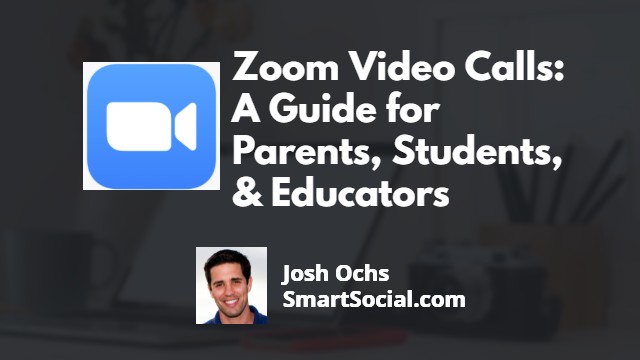
ينتشر تطبيق Zoom في جميع الأخبار نظرًا لأن الأطفال والبالغين يستخدمونه لوقت الفصل ووقت العائلة والاتصالات الاجتماعية. يعد Zoom طريقة رائعة لرؤية زملاء الدراسة والأحباء خلال هذا الوقت من التباعد الاجتماعي، ولكن يريد مكتب التحقيقات الفدرالي أن يعرف الآباء حول «تفجيرات Zoom» والغرباء المفترسين الذين يظهرون في اجتماعات الطلاب. طلبت Smart Social من الخبراء بعض النصائح المفيدة لجعل استخدام Zoom أسهل وأكثر أمانًا للطلاب (والكبار).
ما هو تطبيق Zoom؟
- إنه تطبيق مجاني لمؤتمرات الفيديو يتيح للمستخدمين المشاركة في مكالمات الفيديو أو استضافة اجتماعات الفيديو
- تسمح الخطة المجانية بإجراء مكالمات فيديو جماعية لمدة 40 دقيقة لما يصل إلى 100 مشارك
- الاجتماعات من 1 إلى 1 غير محدودة
- احصل على إمكانية الوصول إلى الاجتماعات من خلال تطبيق Zoom للهاتف أو متصفح الويب أو تطبيق سطح المكتب أو الاتصال من خلال رقم هاتف مخصص
- هناك ثلاث خطط متميزة لمزيد من وقت المكالمات الجماعية والتسجيلات السحابية والمشاركين الإضافيين
- يمكن للطلاب الانضمام إلى مكالمات Zoom باستخدام الرابط المتوفر أو رقم الهاتف أو معرف الاجتماع وكلمة المرور
زووم للطلاب
كيفية تنزيل التطبيق والانضمام إلى الفصل واستخدام الأدوات التفاعلية.
[su_youtube_عنوان url المتقدم =» https://www.youtube.com/watch?v=wbnyQwsVbiY "width="800" autohide = «yes» rel= «no» https="yes "]
التدريس عبر الإنترنت باستخدام Zoom - برنامج تعليمي للمبتدئين
كيفية استخدام كاميرا الويب والسبورة البيضاء وميزات التسجيل.
نصائح Zoom لأولياء الأمور والمعلمين والطلاب
تقنيات استكشاف الأخطاء وإصلاحها قبل المكالمة.
Zoom 101 قم بالتسجيل وتنزيل عميل الاجتماع
كيفية التسجيل وتنزيل التطبيق.
Zoom 101: تأمين الاجتماعات والفصول الافتراضية
نصائح أمنية للاجتماعات والفصول الدراسية.
تطبيق Zoom في الأخبار
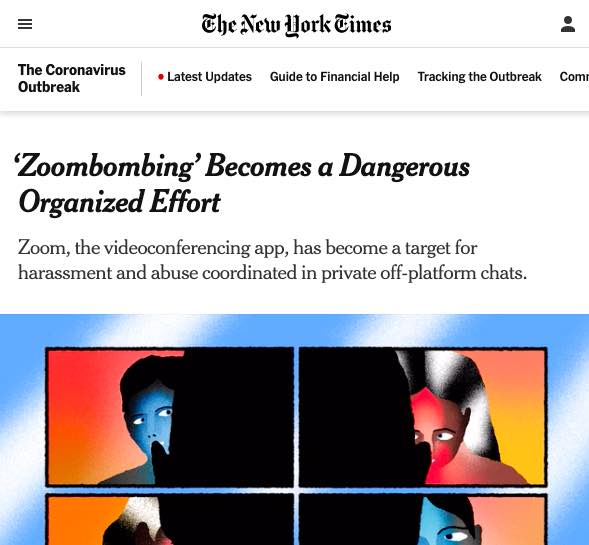
وجد تحليل أجرته صحيفة نيويورك تايمز 153 حسابًا على Instagram وعشرات حسابات Twitter والمحادثات الخاصة والعديد من لوحات الرسائل النشطة على Reddit و 4Chan حيث تجمع الآلاف من الأشخاص لتنظيم حملات Zoom للتحرش ومشاركة كلمات مرور الاجتماعات وخطط زرع الفوضى في الاجتماعات العامة والخاصة. (منذ نشر هذه المقالة، أغلق Reddit لوحات الرسائل حيث تمت مناقشة غارات Zoom.) نيو يورك تايمز
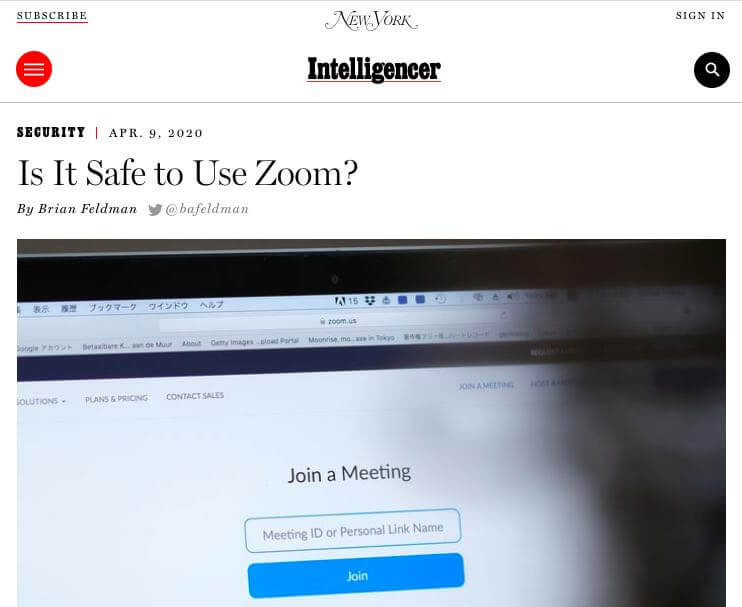
يقوم الأشخاص بالتخمين أو العثور على أرقام معرف اجتماع Zoom عبر الإنترنت ويدخلون بدون دعوة لترك تعليقات مزعجة أو مشاركة الوسائط التخريبية باستخدام ميزة مشاركة الشاشة في Zoom. يعد العثور على الاجتماعات المفتوحة، التي تحتوي على معرفات من تسعة إلى 11 رقمًا، أمرًا بسيطًا نسبيًا وقد تم تشغيله تلقائيًا بالفعل. حتى إصدار التصحيح هذا الأسبوع، غالبًا ما يكون معرف الاجتماع مرئيًا للغاية في لقطات الشاشة. مجلة نيويورك
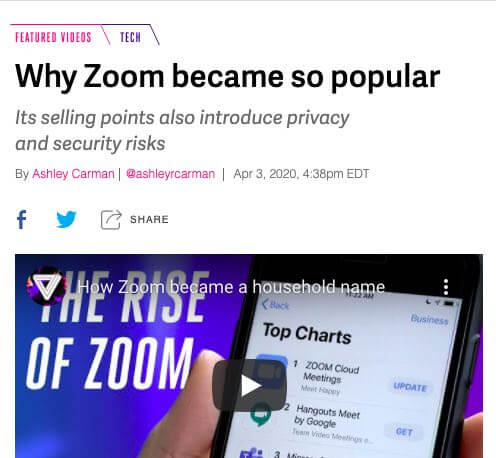
تتمثل نقطة البيع الرئيسية للتطبيق، على الأقل بالنسبة لعالم المستهلك الأوسع، في أنه يقدم مكالمات جماعية مجانية لمدة 40 دقيقة مع ما يصل إلى 100 شخص. إنه سهل الاستخدام - لا يحتاج الأشخاص إلى تسجيل الدخول للوصول إلى اجتماع - والواجهة بديهية نسبيًا. ومع ذلك، فإن هذه الميزات نفسها تعرض الناس للخطر. ذا فيرج
[T] حذر مكتب التحقيقات الفيدرالي من ارتفاع حالات «Zoom-bombing» التي تضمنت اختطاف المؤتمرات لعرض «الصور الإباحية و/أو الكراهية ولغة التهديد». نيوزويك
قالت دانييل فيلسون، المتحدثة باسم وزارة التعليم بمدينة نيويورك: «يعد توفير تجربة تعلم عن بُعد آمنة ومأمونة لطلابنا أمرًا ضروريًا، وبعد إجراء مزيد من المراجعة للمخاوف الأمنية، يجب على المدارس الابتعاد عن استخدام Zoom في أقرب وقت ممكن». «هناك العديد من المكونات الجديدة للتعلم عن بعد، ونحن نتخذ قرارات في الوقت الفعلي في مصلحة موظفينا وطلابنا.» تيك كرانش
بعض أخبار Zoom الجيدة
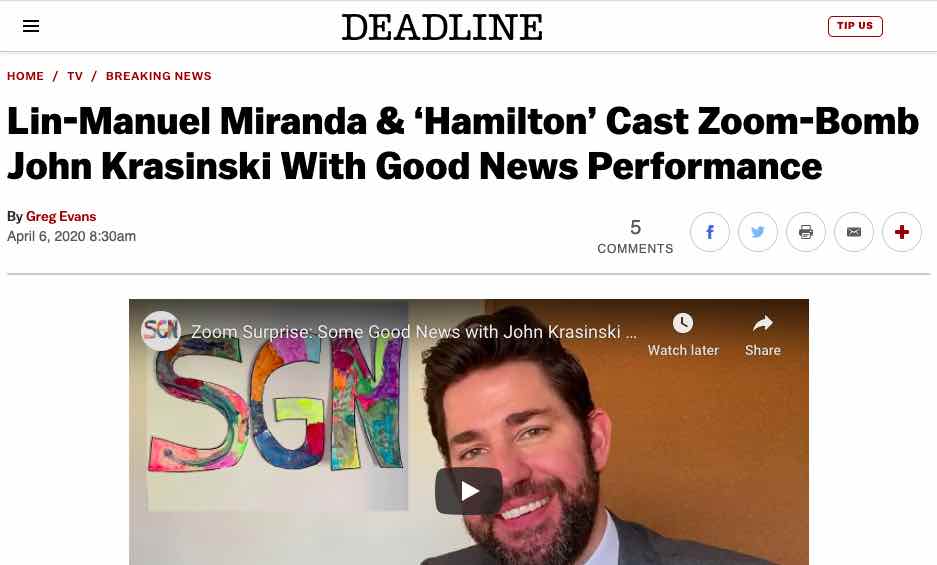
«قام جون كراسنسكي، بمساعدة بسيطة من لين-مانويل ميراندا وبعض الأصدقاء، بإعادة توحيد فريق التمثيل الأصلي لهاميلتون صنداي في برودواي لمشجع من فلوريدا كان من المقرر أن تتضمن خطط عيد ميلاده التاسع التي تم إلغاؤها الآن زيارة المسرحية الموسيقية.» الموعد النهائي
قام Product Hunt بتجميع قائمة بالإضافات الممتعة التي يمكنك استخدامها مع تطبيق Zoom
- المكتب الافتراضي يتيح لك وضع علامة تجارية على خلفية مكالمات Zoom الخاصة بك. ما عليك سوى اختيار مكتبك وملء معلوماتك وتحميل شعارك.
- اليراعات هو مساعد AI يساعدك على تسجيل مكالمات Zoom ونسخها والبحث فيها كلها في مكان واحد. كما يتيح لك سحب عناصر الإجراءات والتواريخ والمواعيد النهائية والمقاييس بعد الاجتماع.
- زووم للخلفيات الافتراضية لديه الكثير من الإلهام الرائع لخلفيات مكالماتك.
- جودنايت زووم يربط الأطفال (وأولياء أمورهم) في جميع أنحاء الولايات المتحدة بكبار السن المعزولين في الوقت الحالي.
- كريسب هو امتداد للمتصفح يستخدم الذكاء الاصطناعي لإلغاء ضوضاء الخلفية والصدى على مكالمات Zoom الخاصة بك.
- كاميرا سناب يتيح لك تطبيق العدسات على وجهك أثناء استخدام كاميرا الويب للكمبيوتر الخاص بك.
المصدر: برودوكت هانت ديلي
لقد تواصلنا مع 10 محترفين للحصول على اقتراحات فيديو Zoom الخاصة بهم:
1. حافظ على خصوصية معرف الاجتماع الخاص بك

كالوواي كوك، رئيس مختبرات Illuminate
شارك معرف Zoom Meeting الخاص بك مع فريقك بشكل خاص، وتأكد من استخدام معرف اجتماع مختلف لكل اجتماع. يؤدي نشر معرف الاجتماع علنًا (على تويتر على سبيل المثال) إلى زيادة خطر اختراق الاجتماع بشكل كبير. يمكن للأشخاص الذين يتطلعون إلى تفجير اجتماعات Zoom استخدام وظائف البحث بسهولة على منصات التواصل الاجتماعي مثل Twitter للعثور على معرفات Zoom Meeting المتاحة للجمهور، ثم الانضمام إلى الاجتماعات.
من خلال إرسال معلومات معرف الاجتماع بشكل خاص، سيضطر أحد أعضاء فريقك إلى تسريبها إلى أحد المتسللين حتى يتم قصف الاجتماع، وهو أمر مستبعد جدًا.
2. استخدم خلفية رقمية
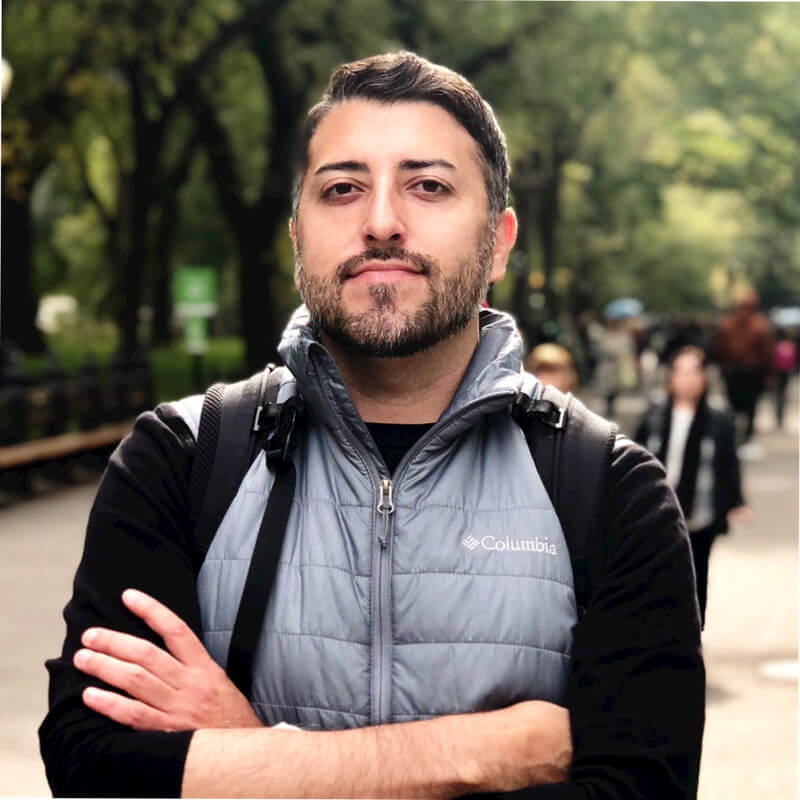
جيف روميرو، مؤسس مشارك لـ أوكتيف ديجيتال
إحدى نصائحي المفضلة لـ Zoom هي استخدام خلفية رقمية. يمنح هذا الخيار المستخدمين القدرة على تحويل أريكة غرفة المعيشة الخاصة بهم إلى مساحة مكتبية ذات مظهر احترافي أو إلى شيء ممتع يضمن الضحك.
انتقل إلى الإعدادات > الخلفية الافتراضية لتمكين هذه الميزة. إنها تتطلب القليل من قوة المعالجة، ولكن معظم أجهزة الكمبيوتر الحديثة يمكنها التعامل معها.
3. استفد من ميزات Zoom المضمنة

سيث فليشاور، مؤسس بانيان جلوبال ليرنينج
لسهولة الاستخدام:
- قم بتشغيل معرف الاجتماع الشخصي الخاص بك، حتى تعرف جهات الاتصال المتكررة دائمًا مكان العثور عليك
- استخدم سماعات الرأس لمنع مشكلات التعليقات الصوتية
- درّب الجميع على المكالمة على كتم صوتهم عند عدم التحدث (أو احصل على مضيف بارع في كتم الصوت - يمكن للضوضاء المحيطة أن تدمر المكالمة)
للخصوصية:
- اجعلها حتى يتمكن المضيف فقط من مشاركة الشاشة
- تتطلب كلمة مرور
- قم بتشغيل ميزة غرفة الانتظار
4. حافظ على تفاعل الحاضرين

سوراب جيندال، حديث السفر
يمكن لمضيفي الاجتماع تنشيط ميزة تتبع الانتباه والذي ينبه المضيف إذا لم يكن تطبيق Zoom الخاص بالحاضر (سواء على الهاتف المحمول أو سطح المكتب) قيد التركيز لأكثر من 30 ثانية.
لا تعمل هذه الميزة إلا إذا كان وضع مشاركة الشاشة قيد التشغيل أثناء المكالمة.
5. تعلم اختصارات لوحة المفاتيح لتوفير الوقت

نيدهي جوشي
إذا كنت تستخدم Zoom أكثر من مرة في الأسبوع، فهناك بعض اختصارات لوحة المفاتيح التي تستحق التعلم لتوفير الوقت:
- Cmd+I (Mac) أو Alt+I (Windows) للانتقال إلى نافذة الدعوة، حيث يمكنك نسخ رابط الاجتماع أو إرسال دعوات للآخرين عبر البريد الإلكتروني
- Cmd+Ctrl+M (Mac) أو Alt+M (Windows) - عندما تكون مضيف الاجتماع - لكتم صوت أي شخص آخر على الخط
- Cmd+Shift+S (لنظام التشغيل Mac) أو Alt+Shift+S (في نظام التشغيل Windows) لمشاركة شاشتك
6. احذر من مشاركة روابط اجتماعات Zoom الخاصة بك على وسائل التواصل الاجتماعي

أليكس عازوري، الرئيس التنفيذي لشركة Homegrounds.co
امتنع عن مشاركة روابط اجتماعات Zoom على وسائل التواصل الاجتماعي. بدلاً من ذلك، قم بدعوة الحاضرين من داخل البرنامج (أو مباشرة عبر دعوة عبر البريد الإلكتروني).
اقفل الاجتماعات بمجرد أن يبدأ جميع المشاركين في المكالمة. ومع ذلك، إذا خرج أحد المشاركين مؤقتًا، فتأكد من فتح الاجتماع للسماح له بالدخول مرة أخرى قبل إعادة قفله.
إجراء أمني آخر هو السماح للمقدم بمشاركة شاشته فقط، لمنع الانقطاعات المحتملة.
يجب على الطلاب حضور جلسة Zoom التدريبية للتعرف على عناصر التحكم. اتبع آداب الأسئلة. استخدم خيار رفع اليد لطلب الإذن لطرح سؤال.
7. اعمل على تقليل عوامل التشتيت

بلامين بيشكوف، إنولاب 42
كن على دراية بحركتك وخطابك
يعد Zoom رائعًا للتواصل مع العديد من الأشخاص في وقت واحد، ولكن بصراحة يمكن أن يكون بطيئًا ومتباطئًا في بعض الأحيان. لهذا السبب أحاول دائمًا أن أكون على دراية بحركاتي وإيماءات اليد حتى يبدو كل شيء سلسًا وليس ضبابيًا. نصيحة جيدة لتحقيق ذلك هي تقليل إيماءات اليد إذا لم تكن بحاجة إليها حقًا.
وتيرة خطابك هي شيء آخر تحتاج إلى النظر فيه. حاول التحدث ببطء ووضوح وبصوت عالٍ، مع فترات توقف كافية بين الجمل، حتى لا يواجه أحد صعوبة في فهمك.
تبدو في أفضل حالاتك
هذا شيء ينطبق على جميع أدوات مؤتمرات الفيديو، ولكن بشكل خاص على Zoom. لقد لاحظت أن Zoom يتمتع بجودة فيديو أفضل وأن الصورة تبدو أقرب إلى الواقع من الأدوات الأخرى التي استخدمتها. لهذا السبب أستحم دائمًا وأمشط شعري وأرتدي ملابسي الجميلة عندما أكون على وشك عقد مؤتمر فيديو.
ابحث عن المكان المثالي
من الضروري التفكير والعثور على المكان المثالي في غرفتك لوضع الكاميرا. فكر في أي جزء من محيطك سيبدو أفضل أمام الكاميرا والمكان الذي تتمتع فيه بأكبر قدر من الضوء الطبيعي. تجنب وضع نفسك في مواجهة أشعة الشمس المباشرة، حيث لن تكون مرئيًا للأعضاء الآخرين في مؤتمر الفيديو.
من المهم أيضًا التفكير في مدى هدوء الغرفة التي تتمركز فيها، حتى تقلل من الانحرافات.
8. سجل مكالمات Zoom (بإذن)

جوفان ميلينكوفيتش، المؤسس المشارك لشركة كوماندو تك
ستساعدك ميزة تسجيل المكالمات في Zoom، وهي مفيدة بشكل خاص للطلاب، على تحقيق أقصى استفادة من اجتماعاتك. إذا كان لديك اجتماع دراسي، فستتمكن من الاستماع إلى التسجيل وعدم تفويت أي تفاصيل.
لبدء التسجيل: اكتب Alt+R (في نظام التشغيل Windows) أو Cmd+Shift+R (في نظام التشغيل Mac). إذا كنت بحاجة إلى إيقاف التسجيل مؤقتًا أو استئنافه، فاضغط على Alt+P (في Windows) أو Cmd+Shift+P (في Mac).
9. احترم المقدم

بيلي بوغي، مؤسس شركة إيليفيت إكسبيرينس
يجب أن يدرك الطلاب أن طريقة عرض مكبر الصوت تختلف عن طريقة عرض المعرض. يعد كتم الصوت وتشغيل الفيديو وإيقاف تشغيله جميع الميزات التي يجب أن تكون على دراية بها كمستخدم Zoom. خصص وقتًا للتدرب أو طرح الأسئلة مسبقًا حتى تكون على دراية جيدة قبل بدء المكالمة.
استخدم الدردشة لتحسين المحادثة وليس صرف الانتباه عنها. كثيرًا ما أرى أشخاصًا يستخدمون الدردشة للتعليقات المضحكة أو يقولون «مرحبًا» للجميع في المجموعة، ولكن هذا يمكن أن يصرف انتباه المتحدث الرئيسي عن المشاركة أو معرفة متى تأتي أسئلة حقيقية. يمكن أن تساعدك الدردشة على إضافة أفكارك دون الحاجة إلى تشغيل الفيديو أو الصوت، ولكن تجنب نشر التعليقات أو أي شيء آخر يصرف الانتباه عن المحادثة.
ارفع يدك أو حدد في الدردشة عندما تريد مشاركة فكرة أو سؤال. يمكن للمضيف اختيار كتم صوت الجميع، ولكن إذا كان لديك شيء تريد قوله، فذكر ذلك في الدردشة أو ارفع يدك (مع تشغيل الفيديو). إذا اتصل بك المضيف، فيمكنك إلغاء كتم صوتك والمشاركة.
10. استخدم ميزة السبورة البيضاء في الفصول الافتراضية

نورهاني بانجوليما
استفد من ميزة Whiteboard. تعتبر السبورة البيضاء من Zoom مثالية للعروض التوضيحية الصفية، فهي لوحة افتراضية تحل فعليًا محل اللوحات التي يستخدمها الطلاب في إعداد الفصل الدراسي التقليدي.
ستجعل حياة كل من الطالب والمعلم أسهل من خلال تحسين التعاون عبر الإنترنت.
الخاتمة
بينما يوفر تطبيق Zoom طريقة ممتعة للطلاب والبالغين للبقاء على اتصال، يمكن للمضيفين والمستخدمين اتخاذ بعض الخطوات الإضافية لمساعدة الجميع على البقاء بأمان. يجب على أولياء الأمور أيضًا مساعدة الطلاب على إدراك مخاوف السلامة المحيطة بالتطبيق واتخاذ الاحتياطات اللازمة للحفاظ على سلامة طلابهم عبر الإنترنت.
موارد إضافية
كن عضوًا أو قم بتسجيل الدخول لمعرفة المزيد حول هذا الموضوع
انضم إلى أحداث الأسئلة والأجوبة المباشرة التالية للوالدين (واكسب بطاقة هدايا ستاربكس بقيمة 5 دولارات) *
Watch An On-Demand Replay Of Our Past Events
كن والدًا مطلعًا جدًا (VIP) للحصول على اقتراحاتنا على وسائل التواصل الاجتماعي في بريدك الإلكتروني كل ثلاثاء وخميس.



مرحبًا، أنا جوش، مؤسس SmartSocial.com. قم بحماية عائلتك من خلال إجراء الاختبار الخاص بي لمدة دقيقة واحدة
سيساعدك هذا الاختبار على فهم مدى أمان عائلتك.


المدارس والمناطق: كن شريكًا معنا لحماية مجتمعك عبر الإنترنت
تُعلم عروضنا التقديمية عن بُعد (وموقعنا الإلكتروني) أكثر من مليون طالب كل عام كيفية التألق عبر الإنترنت. نحن نعلم الطلاب كيف يمكن استخدام حساباتهم لإنشاء مجموعة من الإنجازات الإيجابية التي تثير إعجاب الكليات وأرباب العمل.


انضم إلينا ذكي بودكاست اجتماعي
كل أسبوع على iTunes
من خلال أكثر من 240 حلقة، يُجري جوش أوش مقابلات مع علماء النفس والمعالجين والمستشارين والمعلمين وأولياء الأمور بينما يوضح لك كيفية التنقل عبر وسائل التواصل الاجتماعي للتألق على الإنترنت يومًا ما.
استمع على:



.jpg)


.jpg)


.jpeg)